
Как перенести контакты с Android на iPhone через Bluetooth [2025]

При смене телефона многим людям необходимо перенести контакты со старого устройства на новое. Если вы переходите с Android смартфона на iPhone 16, вы можете рассмотреть возможность переноса по Bluetooth. Возникает вопрос: «Как перенести контакты с Android на iPhone по Bluetooth?» Эта статья подробно рассматривает этот вопрос. Давайте разберёмся вместе.
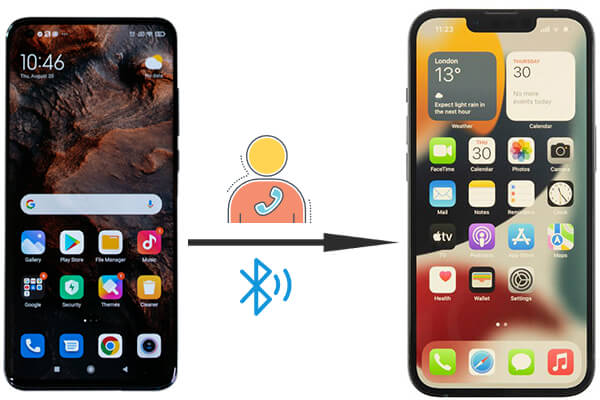
Как перенести контакты с Android на iPhone по Bluetooth? В то время как телефоны Android обычно позволяют обмениваться контактами по Bluetooth, iPhone, как правило, не поддерживает прямую передачу файлов контактов по Bluetooth. iOS от Apple используются более строгие протоколы конфиденциальности и безопасности, которые запрещают прямой обмен данными с устройствами сторонних производителей.
Хотя Android и iPhone могут успешно подключаться по Bluetooth, из-за настроек защиты конфиденциальности устройств Apple контакты и другие файлы не могут быть переданы напрямую через Bluetooth. Поэтому нам необходимо найти альтернативные методы достижения этой цели.
Прежде чем углубляться в процесс переноса контактов с Android на iPhone, давайте сравним эффективность и простоту использования пяти распространённых методов с помощью краткой таблицы. После этого мы подробно объясним каждый из них.
| Метод | Эффективность | Простота использования |
| Coolmuster Mobile Transfer (поддерживает пакетную передачу, быстро, но требует наличия компьютера) | Высокий | Легкий |
| Переход на iOS (официальное приложение, но требуется новый iPhone и Wi-Fi) | Середина | Середина |
| SIM-карта (подходит для небольшого количества контактов, требует физического вмешательства) | Низкий | Середина |
| Файл VCF (поддерживает пакетную передачу, требует передачи и управления файлами) | Середина | Середина |
| Аккаунт Google (автоматическая синхронизация, никаких дополнительных действий не требуется, но требуется подключение к Интернету) | Середина | Легкий |
Если вы ищете эффективный и надёжный способ перенести контакты с Android на iPhone, рекомендуем использовать профессиональный инструмент для переноса данных — Coolmuster Mobile Transfer . Всего несколько простых шагов — и вы легко перенесёте контакты с Android телефона на iPhone, не перезаписывая данные. Кроме того, это абсолютно безопасно и не повлияет на вашу конфиденциальность.
Чем может помочь вам Coolmuster Mobile Transfer ?
Как перенести список контактов с Android на iPhone с помощью Coolmuster Mobile Transfer ?
01 Загрузите и установите Coolmuster Mobile Transfer на свой компьютер.
02. Подключите устройства Android и iPhone к компьютеру с помощью USB-кабелей. На устройстве Android включите отладку по USB, а на iPhone нажмите «Доверять».

03 После успешного подключения проверьте, установлено ли ваше Android в качестве источника; если нет, нажмите «Перевернуть», чтобы изменить положение.

04. Установите флажок рядом с пунктом «Контакты» и нажмите «Начать копирование» ниже. Coolmuster Mobile Transfer перенесёт все контакты, хранящиеся на вашем Android , на ваш iPhone.

Вот видеоруководство (около 2 минут):
Apple официально предлагает приложение «Перенос на iOS », призванное помочь пользователям Android быстро перенести данные (включая контакты, календари, фотографии и т. д.) на новый iPhone. Обратите внимание, что это программное обеспечение совместимо исключительно с новыми iPhone; если у вас не новый iPhone, вам потребуется сбросить его до заводских настроек . Сброс настроек приведёт к удалению всех данных на вашем iPhone, поэтому перед выполнением сброса обязательно создайте резервную копию данных на компьютере или в другом месте.
Как перенести адресную книгу с Android на iPhone с помощью Move to iOS ?
Шаг 1. Подключите Android и iPhone к стабильной сети Wi-Fi. Загрузите и установите приложение Move to iOS на ваше Android устройство.
Шаг 2. Включите iPhone и следуйте инструкциям на экране, чтобы настроить его, выбрав опцию «Перенести данные с Android ».
Шаг 3. Нажмите «Продолжить», и на вашем iPhone появится код. Откройте приложение «Перейти на iOS на устройстве Android и введите код, отображаемый на iPhone.

Шаг 4. Выберите контакты, которые вы хотите перенести, и нажмите «Далее», чтобы начать процесс переноса.
Если ваши контакты хранятся на SIM-карте, вы можете перенести их с Android на iPhone, заменив SIM-карту. Вот подробная инструкция:
Шаг 1. Запустите приложение «Контакты» на вашем Android устройстве и выберите опцию «Экспорт на SIM-карту».
Шаг 2. Выключите телефон Android , извлеките SIM-карту и вставьте ее в iPhone. ( Вот полное руководство по переносу SIM-карты с Android на iPhone . )
Шаг 3. Разблокируйте iPhone, запустите приложение «Настройки» и выберите «Контакты».
Шаг 4. Нажмите «Импортировать контакты SIM-карты» и дождитесь завершения процесса импорта.

Используя VCF (Virtual Contact File), стандартный формат файла контактов, позволяющий переносить контактную информацию между несколькими устройствами, вы можете экспортировать контакты с устройства Android в виде VCF-файла , а затем импортировать их на iPhone. Для этого выполните следующие действия:
Шаг 1. На устройстве Android откройте «Контакты» и выберите «Экспортировать контакты» > «Сохранить как файл VCF».
Шаг 2. Отправьте созданный файл VCF на свой компьютер по электронной почте.
Шаг 3. Войдите на сайт iCloud на своем компьютере, войдите в свою учетную запись и выберите «Контакты».
Шаг 4. Нажмите значок шестеренки в левом нижнем углу > Выберите «Импорт vCard..» > Выберите файл vCard на своем компьютере > Нажмите «Открыть», чтобы загрузить файл VCF в iCloud.

Шаг 5. На вашем iPhone включите синхронизацию контактов iCloud, чтобы синхронизировать импортированные контакты.
Если на вашем устройстве Android и iPhone выполнен вход в одну и ту же учетную запись Google и включена функция синхронизации контактов, вы можете напрямую синхронизировать свои контакты через учетную запись Google.
Как перенести контакты с Android на iPhone с помощью аккаунта Google?
Шаг 1. На вашем устройстве Android убедитесь, что ваши контакты синхронизированы с вашей учетной записью Google.
Шаг 2. На вашем iPhone откройте «Настройки» > «Пароли и учетные записи» > «Добавить учетную запись».
Шаг 3. Выберите «Google» и введите данные своей учетной записи Google.

Шаг 4. Убедитесь, что синхронизация «Контактов» включена. После этого ваш iPhone автоматически синхронизирует контакты из вашего аккаунта Google.
Хотя Bluetooth не поддерживает прямую передачу контактов с Android на iPhone, мы предлагаем 5 эффективных альтернативных решений. С помощью Coolmuster Mobile Transfer , Move to iOS , SIM-карты, VCF-файлов или учётной записи Google вы всё равно можете легко перенести контакты. У каждого метода есть свои преимущества и недостатки, и вы можете выбрать наиболее подходящий в зависимости от ваших потребностей. Если вы ищете безопасный и быстрый способ, смело выбирайте Coolmuster Mobile Transfer . Скачайте его прямо сейчас и попробуйте — вы не пожалеете.
Статьи по теме:
[8 методов] Как перенести контакты с iPhone на Android
Лучшее приложение для переноса данных с Android на iPhone [Последнее обновление на 2025 год]
Как перенести фотографии с Android на iPhone [8 действенных методов]
6 способов отправить видео с Android на iPhone, которые нельзя пропустить





